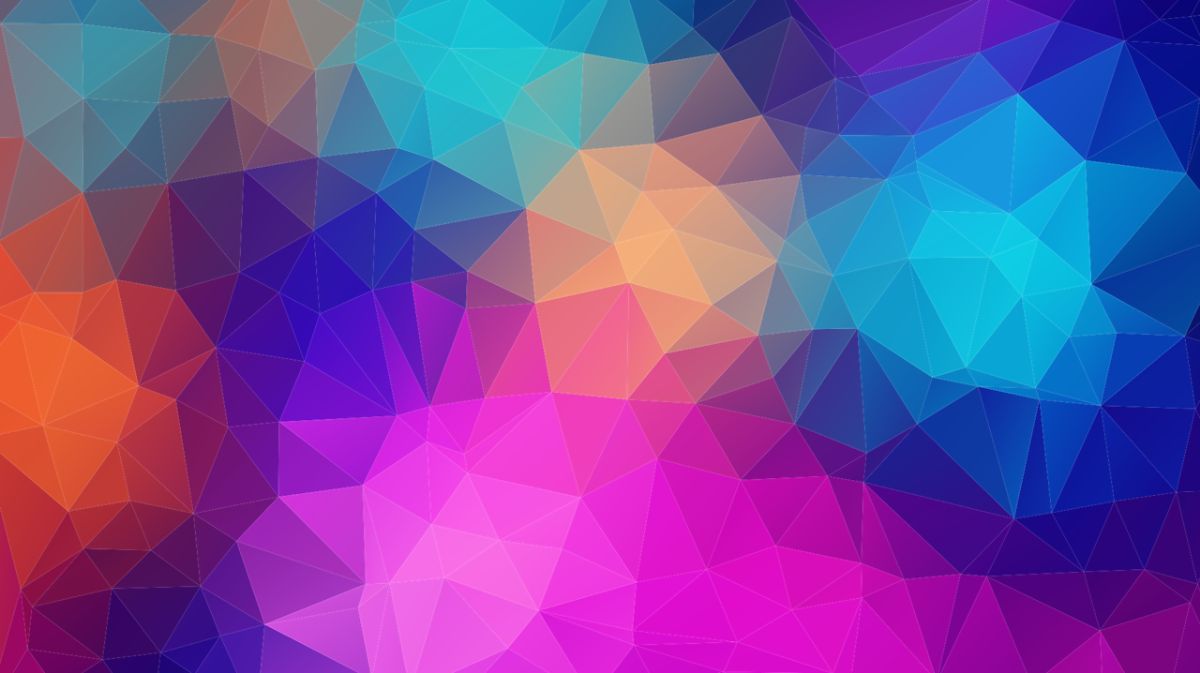
רקע צבעוני אינו דבר שהומצא כעת. הם קיימים הרבה זמן. עם זאת, אלה הודחו לזמן מה על ידי טפטים, מכיוון שהתמונה, העיצובים וכו 'שררו. במקום להשתמש ברקע עם צבע (או עם גוונים של צבעים). עכשיו הם חזרו לאופנה ומסיבה זו, אם אתה מעצב או שאתה פשוט רוצה להיות יצירתי, הגיע הזמן שתדע רקעים צבעוניים ביסודיות יותר.
אבל מה הם? איך הם עשויים? אילו סוגים יש?
מהם רקעים צבעוניים

ل רקעים צבעוניים הם בסיסים, כביכול, מורכבים ממגוון צבעים. זה יכול להיות ייחודי, כלומר צבע יחיד כגון ירוק, כחול, אדום ... או גם גווני שיפוע או עיצובים בהם מעורבבים ומשלבים צבעים שונים ויוצרים עיצוב ייחודי.
לפעמים מה שנעשה הוא להוציא צבעים או גוונים של צבעים מפירות, מהשמיים, מפרחים, מהשקיעה בצורה כזו, שמתוך תמונה מוציאה חלק ממנה, שמצידה, מהווה רקע צֶבַע.
אתה יכול למצוא סוגים רבים באינטרנט, אך האמת היא שאתה יכול גם ליצור את אפקט הרקע הצבעוני בעצמך באמצעות תוכנית עריכת תמונות.
סוגי רקעים צבעוניים

הכנת רשימה של סוגי הרקעים הצבעוניים תהיה כמעט בלתי אפשרית, במיוחד מכיוון שיש כל כך הרבה שמות. בְּדֶרֶך כְּלַל, הסיווג נעשה ביחס לצבע או לעיצוב. לדוגמא, אם הוא מבוסס על צבע, יהיה לך רקע בצבעים חמים, ניטרליים וקרים; או צבעים ופסטלים אחידים. אתה יכול גם למצוא רקע שיפוע, מטושטש או חלק.
וכמה אופנתיים מאוד כרגע הם הרקעים הצבעוניים בסגנון אסתטי.
רקע וינטאג ', רקע עתידני ... למעשה יש עולם שלם בסוג הזה שבו מה שבאמת שורר הוא צבע, אין דמויות, אין תמונות, אלא רק גווני צבע (אחד או יותר).
איך מכינים רקע צבעוני

אם אתה מעדיף להיות מקורי ויצירתי יותר בעיצובים ובפרויקטים שלך ואתה רוצה ליצור רקע צבעוני מאפס, אנו הולכים לומר לך מה הצעדים שאתה צריך לנקוט. לשם כך אנו משתמשים בפוטושופ, מכיוון שזו אחת התוכניות הנפוצות ביותר על ידי אנשי מקצוע ומעצבים. אך בעצם בכל תוכניות עריכת התמונות יהיו לך אותם צעדים (או דומים) להשיג את התוצאה הרצויה.
במקרה זה, הצעדים שיש לנקוט הם:
- פתח את תוכנית Photoshop. אתה צריך לבקש ממני ליצור מסמך חדש עבורך. במקרה זה המדידות תלויות בך, אך אם אין לך שום דבר מוגדר, עדיף לבחור בגודל 1920 x 1080 פיקסלים. הגדר את שכבת הרקע לשחור במקום לבן.
- עכשיו שיש לכם את התמונה, עליכם ליצור שכבה חדשה. לשם כך, שכבות / שכבה חדשה. קראו לאותו אחד "צהוב" ועם כלי המברשת התחילו לצייר עליו מעט. אבל אתה לא צריך למלא את הכל, רק חלק משכבה זו.
- צור שכבה חדשה נוספת ושמה כחול. אתה יודע מה אתה הולך לעשות? בעזרת כלי המברשת, והצבע הכחול, צבעו חלק אחר מהשכבה, כזה שבו הוא לא מסתיר את הצהוב, או לפחות לא לגמרי.
- המשיכו ליצור שכבות בצבעים שונים וצביעו עד להשלמת העיצוב.
- לאחר שתסיים, תצטרך לשלב את כל השכבות. לשם כך: שכבה / אובייקטים חכמים / המרה לאובייקטים חכמים.
- ואז עבור אל עריכה / שינוי / עיוות. זה יאפשר לכם לשנות מעט את העיצוב, או להאריך, להתקצר או לנוע לפי רצונכם.
- ברגע שאתה מרוצה, עבור אל חלון / הגדרות / רמות. הגדל את הניגודיות על ידי הרמת שחור לבן ובדוק את האפשרות ששינית חלה גם על שאר השכבות.
- לבסוף, שכפל את השכבה ובמצב מיזוג, הגדר אותה לכיסוי שכבה. לקבלת אפקט טוב יותר, תוכלו לשקול לשנות את שכבת הרקע לשכבה כחולה כהה. ומוכן!
ברור שזו רק דרך אחת. ישנן למעשה דרכים רבות ליצור רקעים צבעוניים, ועדיף לנסות. ובכל זאת, בואו נלך על שיפוע עכשיו.
רקע צבעי שיפוע
El רקע בצבע שיפוע הוא טכניקה נוספת ליצירת רקעים. לשם כך משתמשים בדרך כלל בשני צבעים בפלטה (צבע ראשוני ומשני) והוא מוחל, בעזרת כלי השיפוע, בכיוון הרצוי.
השלבים הם:
- פתח מסמך עם המידות הרצויות. אם אין לך העדפה, עבור על אחת גדולה, 1920 x 1080 פיקסלים. עם רקע לבן.
- כעת, בתפריט הכלים, אתר את סיר הצבע. עם זאת, אם תלחץ מעט, תראה שזה נותן לך אפשרות שנייה, מושפלת. לחץ שם.
- לאחר מכן, עליך לעבור ללוח הצבעים שבו הגדרת את צבעי החזית והרקע. שנה כל אחד מהצבעים הרצויים לך.
- לבסוף, אתה רק צריך ללחוץ על נקודה במסמך ולעבור לנקודה אחרת (בדרך כלל מלמעלה למטה, מלמטה למעלה או לרוחב). תיווצר שורה שתעבור מנקודה אחת לשנייה וכאשר תשחרר את כפתור העכבר תראה שבאופן אוטומטי שיפוע ייווצר.
כמובן, תוכלו גם להתנסות ועם השיפוע, תקבלו תפריט קטן בחלקו העליון של פוטושופ בו תוכלו לבחור שיפועים שונים כמו גם סגנונות שיפוע, מצב מיזוגו, אטימות כמו גם אחרים. פרטים שיכולים להשתנות את כל התוצאה.
מה אם אני רק רוצה רקע בצבע אחד?
קל מאוד למצוא רקעים צבעוניים של צבע יחיד. אבל יכול להיות שהטונאליות שאתה רוצה היא לא ליצור אותה, שום דבר לא קל כמו:
- פתח מסמך בפוטושופ (עם המידות הרצויות). השאר את הרקע ריק.
- עבור לסעיף הכלים והצביע על סיר הצבע. בצבע הקדמי בחרו את הצבע הרצוי ועם העכבר לחצו על נקודה במסמך הריק.
- זה יעבור אוטומטית לצבע שסימנת. אז יהיה לך את הרקע הזה של הצבע שרצית.
עכשיו תורכם, האם תרצו ליצור רקעים צבעוניים טובים?